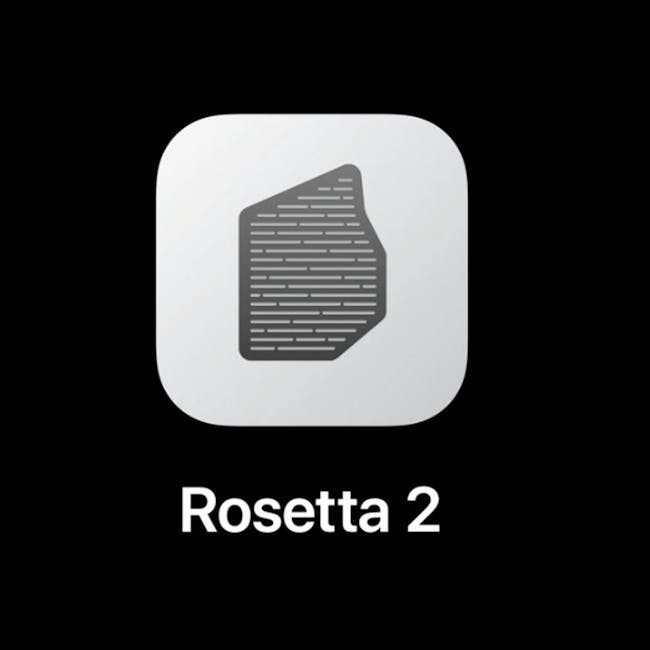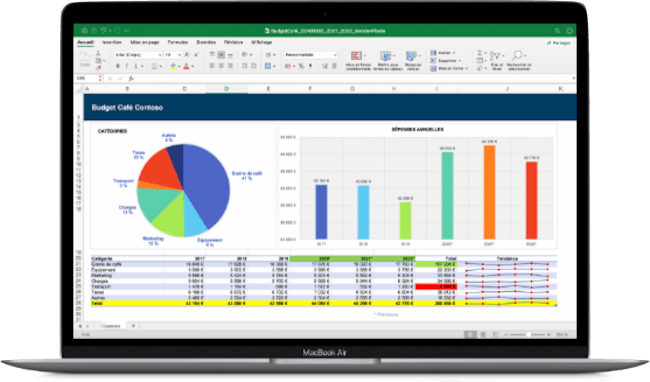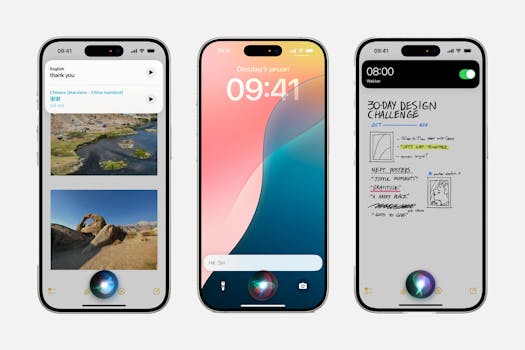Windows sur Mac M1 ou M2, c’est possible ?
Apple a surpris le monde entier en 2020 avec l’introduction de sa propre puce, le processeur M1. Depuis, la famille s’est déjà agrandie avec le M1 Pro, le M1 Max, le M1 Ultra et le successeur du M1, le M2. Mais pour de nombreux sceptiques, la grande question demeure : puis-je continuer à faire tourner Windows sur Mac M1 ou M2 et à utiliser tous mes logiciels ?

Windows et macOS sur un seul et même ordinateur
Les utilisateurs qui passent au Mac ont généralement peu de raisons de revenir à Windows. Cependant, il est souvent important d’avoir accès à Windows ou aux applications Windows : des logiciels développés spécifiquement sont parfois utilisés dans l’entreprise, ou d’autres raisons imposent de devoir disposer d’un ordinateur équipé de Windows. Parfois, Windows et macOS sont tous deux indispensables, et de préférence sur un seul et même ordinateur.
Adieu, Boot Camp
Le moyen le plus courant pour utiliser Windows sur Mac est Boot Camp. Une partie du disque dur est réservée et Windows y est installé. Lorsque vous allumez votre ordinateur, vous devez indiquer quel système d’exploitation (macOS ou Windows) vous souhaitez lancer. Étant donné que l’Apple Silicon – la désignation de tous les processeurs Apple – fonctionne très différemment d’un processeur Intel, il n’existe pas de Boot Camp pour les Mac équipés d’un M1 ou d’un M2.
Heureusement, il est toujours possible d’utiliser Windows sur Mac M1, même avec Apple Silicon, via une machine virtuelle. Il s’agit d’une application qui émule un ordinateur, avec son processeur virtuel, sa mémoire, son processeur graphique et tout ce dont vous avez besoin. Dans cette entité fermée, vous pouvez installer un système d’exploitation. Outre Windows, il peut également s’agir d’une version de Linux ou même de macOS.
Parallels Desktop pour faire tourner Windows sur Mac M1 ou M2
Les programmes les plus connus pour créer et gérer de telles machines virtuelles sont Parallels Desktop et VMware Fusion. Le M1 prend entièrement en charge Parallels Desktop pour Mac à partir de sa version 17. Autrement dit, vous pouvez créer une machine virtuelle et y installer Windows 10 ou 11. Cette opération est entièrement automatique, mais vous devez bien sûr disposer d’une licence pour activer votre version de Windows.
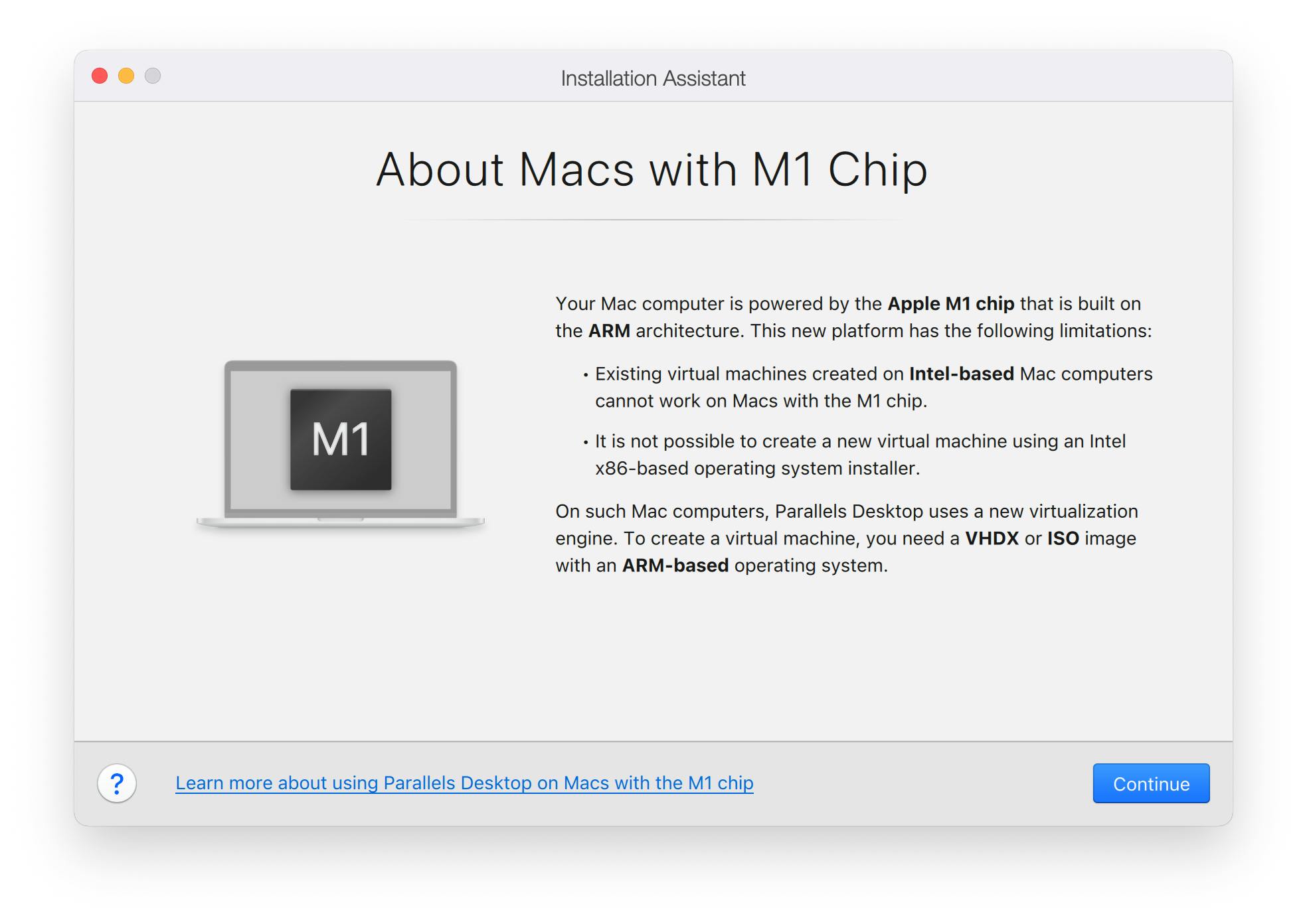
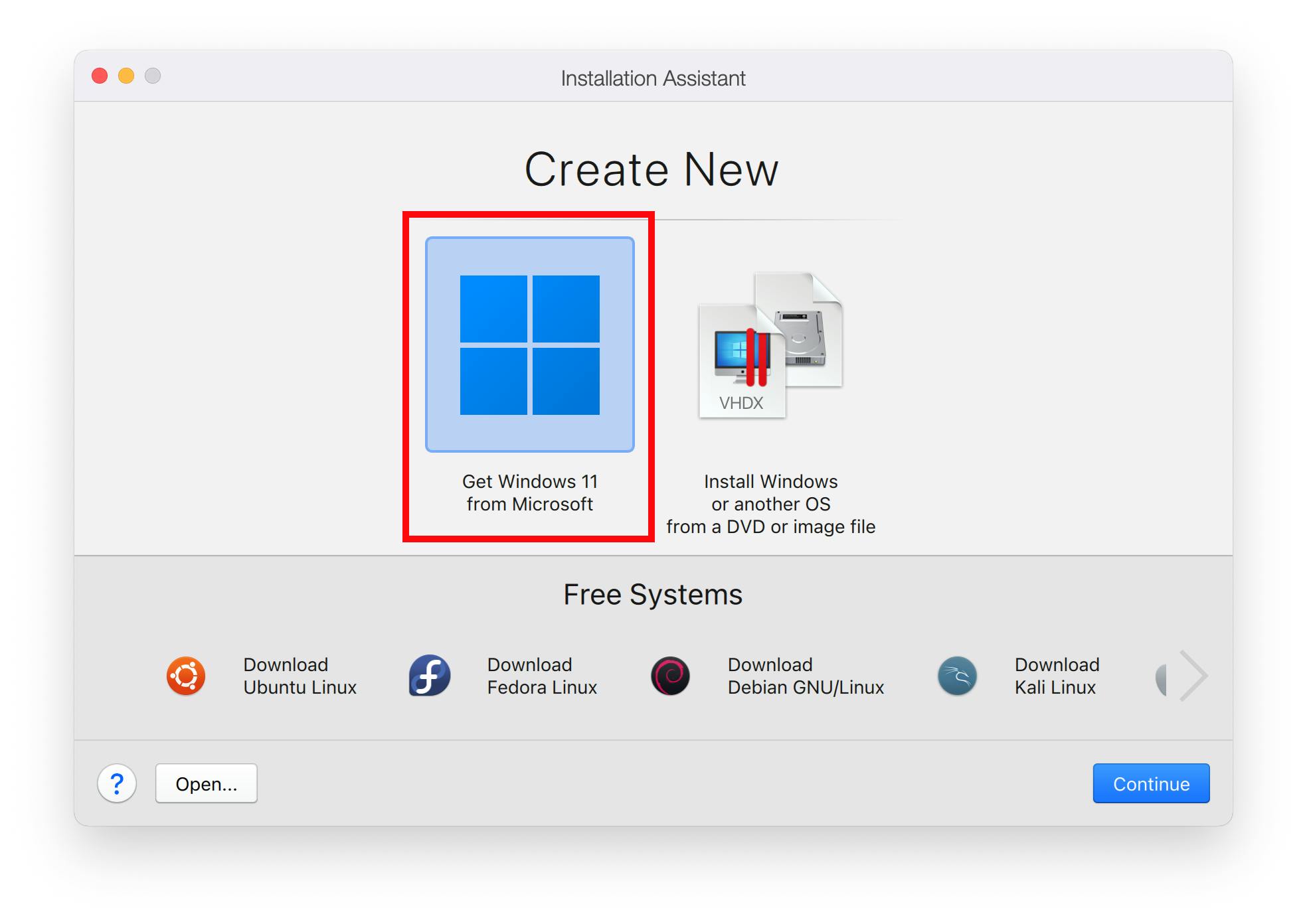
ARM est la plateforme sur laquelle repose Apple Silicon. Bien qu’elle ne soit pas prévue pour une telle utilisation, la version ARM de Windows fonctionne sans problème, mais uniquement sur une machine virtuelle comme Parallels. macOS utilise un format de disque spécifique qui n’est pas reconnu par Windows, c’est pourquoi vous ne pouvez pas installer Windows pour ARM directement (comme avec Boot Camp) sur un Mac équipé d’un processeur M1 ou M2. Prudence, donc :
- Microsoft, Parallels et Apple n’offrent pas de support utilisateur pour la version ARM de Windows sur Mac avec Apple Silicon.
- Par défaut, Parallels installe Windows 11 for ARM, version familiale. Si vous avez besoin de Windows 10 ou d’une version Pro, vous devrez rechercher vous-même cette version et créer manuellement une machine virtuelle dans Parallels. Les autres versions ARM de Windows se trouvent facilement après quelques recherches, mais vous devez savoir quoi faire, comment et où les utiliser dans Parallels. Nous n’approfondirons pas ce point dans cet article.
- Étant donné qu’il s’agit de la version familiale, il lui manque certaines fonctionnalités importantes et indispensables aux entreprises, comme le cryptage avec BitLocker, la protection contre les fuites accidentelles de données (Windows Information Protection) et toute une série de fonctionnalités destinées à la gestion en entreprise.
À mentionner également : vous pouvez exécuter tous les logiciels Windows sous Windows for ARM. Il s’agit bien entendu des applications ARM natives, mais Windows for ARM supporte tout aussi bien les versions Intel, à la fois 32 et 64 bits, via un logiciel d’émulation.
VMware Fusion pour Mac
L’utilisation de VMware reste difficile. La société a bien annoncé la prise en charge des M1 et M2 par son logiciel de virtualisation Fusion, mais on ignore encore quand ce sera le cas. Cela est sans doute dû au fait que Microsoft ne propose pas encore de version officielle de Windows pour le M1, car du point de vue technique, cela ne devrait pas poser de problème.
Vous êtes intéressé(e) par Windows sur Mac M1 ou M2 ?
Vous souhaitez en savoir plus sur le Mac avec Apple Silicon ou découvrir comment utiliser Windows sur Mac ? Nous nous ferons un plaisir de vous aider.